各种路由器的组网设置方法
各种路由器的组网设置方法
随着互联网的发展,家庭和办公环境对网络的需求日益增长,路由器作为连接网络与终端设备的重要基础设施,其设置和配置显得尤为重要。不同品牌和型号的路由器有各自的设置方法,但基本的组网概念是相似的。本文将介绍多种常见路由器的组网设置方法,帮助用户更好地构建自己的网络环境。
一、路由器的基础知识
路由器在网络中充当数据传输的“中介”,主要负责将网络数据从一个设备转发到另一个设备。基本的路由器配置一般包括WAN口连接互联网,LAN口连接局域网设备,Wi-Fi设置等。
二、路由器的组网设置步骤
1. 准备工作
- 确认ISP提供的网络类型(动态IP、静态IP、PPPoE等)。
- 准备好网络线,必要时准备无线设备。
- 获取路由器的管理地址、用户名和密码,通常在设备底部或说明书中可找到。
2. 连接路由器
将WAN口连接到网络提供商(如光猫或网络插座),将LAN口连接到计算机。同时,确保路由器电源接通并正常工作。
3. 登录路由器管理界面
打开计算机浏览器,在地址栏输入路由器的IP地址(如192.168.1.1或192.168.0.1),按下回车。输入默认的用户名和密码,通常为admin/admin,首次设置时可以使用默认值。
三、常见路由器的设置方法
1. TP-Link路由器
进入管理界面后,点击“快速设置向导”,按照提示选择连接方式。如果使用PPPoE,输入账号和密码,静态IP则需要输入ISP提供的IP地址等信息。完成后,设置Wi-Fi名称(SSID)和密码,保存设置后重启路由器。
2. 华为路由器
登陆后,选择“网络设置”,进入“WAN口设置”,根据ISP信息选择相应的连接方式。设置Wi-Fi参数时,选择2.4GHz或5GHz频段,设置网络名称和密码。完成后保存设置,并检查网络状态。
3. 小米路由器
小米路由器的设置相对简单。登录小米路由器管理界面后,直接按照页面提示进行设置,输入ISP提供的信息,并选择Wi-Fi名称和密码。小米路由器通过“米家”应用进行管理,也方便用户随时查看网络情况。
四、扩展网络和安全设置
在基本的路由器设置完成后,用户可能需要扩展网络覆盖或增加网络安全性。
1. 无线信号扩展
如果家中某些地方网络信号较弱,可以考虑使用信号扩展器或Mesh路由器系统,按照说明书进行配置,确保无线信号覆盖到每个房间。
2. 安全性设置
为了保证网络的安全,应更改默认的管理密码,启用防火墙,定期检查连接的设备。同时,建议使用WPA3加密方式,并定期更新路由器的固件,防止安全漏洞。
五、故障排除
在组网过程中,难免会遇到一些问题,如无法上网、无线信号不稳定等。
1. 检查物理连接
确保所有线路连接正确,指示灯正常闪烁。如果有问题,尝试重插网线或重启路由器。
2. 重启路由器
在遇到无法上网的情况下,重启路由器通常能够解决问题。
3. 恢复出厂设置
如果配置错误,用户可以通过路由器背面的复位按钮将设备恢复到出厂状态,然后重新按照步骤进行设置。
结语
组网设置是保证网络稳定和高效的基础,对不同品牌和型号的路由器,用户只需掌握基本的设置流程与技巧,通过正确的设置,能够享受更高质量的网络体验。希望本文能为您在组网过程中提供一些实用的帮助。
2、本站一切资源不代表本站立场,并不代表本站赞同其观点和对其真实性负责。
3、本站一律禁止以任何方式发布或转载任何违法的相关信息,访客发现请向站长举报
4、本站资源大多存储在云盘,如发现链接失效,请联系我们我们会第一时间更新。